
- Автор John Day [email protected].
- Public 2024-01-30 07:52.
- Последно модифициран 2025-01-23 14:36.

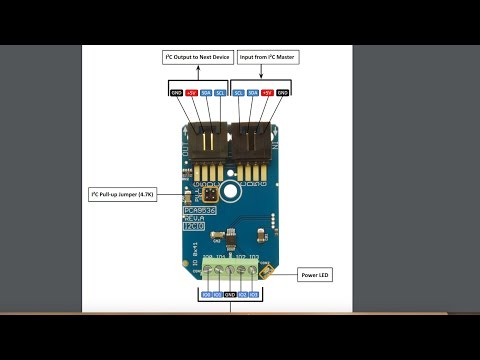
PCA9536 е 8-пиново CMOS устройство, което осигурява 4 бита разширение за паралелен вход/изход (GPIO) за общо предназначение за приложения на I2C-шина/SMBus. Състои се от 4-битов регистър за конфигуриране, който служи за целите на избора на вход или изход, 4-битов регистър на входния порт, 4-битов регистър на изходния порт и 4-битов регистър за инверсия на полярността, активна HIGH или активна LOW операция. Ето демонстрацията му с малиново пи, използващо Java код.
Стъпка 1: Какво ви трябва..

1. Малина Пи
2. PCA9536
ВРЪЗКА:
3. Кабел I²C
ВРЪЗКА:
4. I²C щит за Raspberry Pi
ВРЪЗКА:
5. Ethernet кабел
Стъпка 2: Връзки:



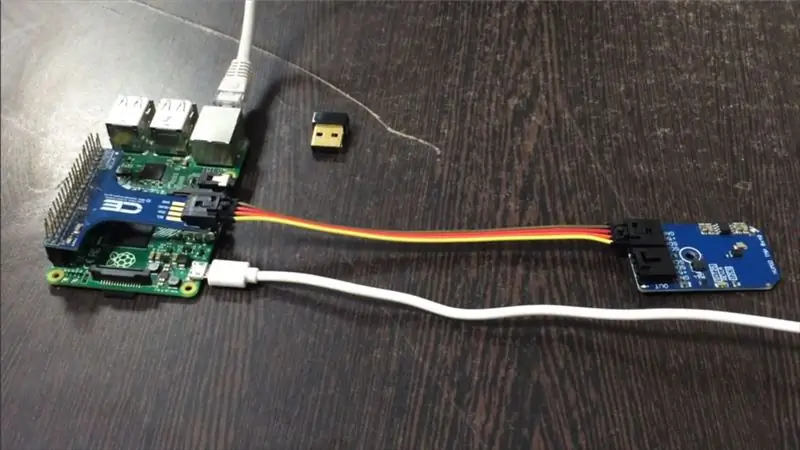
Вземете I2C щит за малиново пи и внимателно го натиснете върху щифтовете на gpio на малиново пи.
След това свържете единия край на I2C кабела към сензора PCA9536, а другия край към I2C щита.
Свържете също Ethernet кабела към pi или можете да използвате WiFi модул.
Връзките са показани на снимката по -горе.
Стъпка 3: Код:
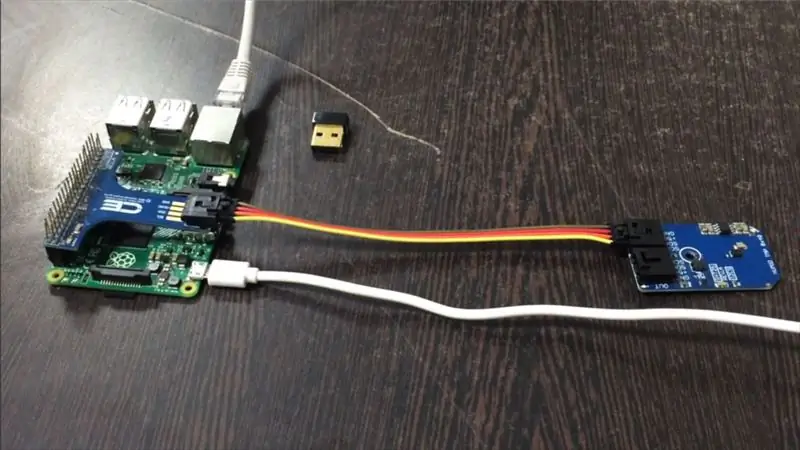
Java кодът за PCA9536 може да бъде изтеглен от нашето хранилище на github- Dcube Store
Ето линк за същото:
github.com/DcubeTechVentures/PCA9536/blob/master/Java/PCA9536.java
Използвахме библиотека pi4j за java код, стъпките за инсталиране на pi4j на raspberry pi са описани тук:
pi4j.com/install.html
Можете също да копирате кода от тук, той е даден, както следва:
// Разпространява се с лиценз за свободна воля.
// Използвайте го по какъвто начин искате, печалба или безплатно, при условие че се вписва в лицензите на свързаните с него произведения.
// PCA9536
// Този код е проектиран да работи с мини модула PCA9536_I2CIO I2C, достъпен от ControlEverything.com.
//
внос com.pi4j.io.i2c. I2CBus;
внос com.pi4j.io.i2c. I2CDevice;
внос com.pi4j.io.i2c. I2CFactory;
импортиране на java.io. IOException;
обществен клас PCA9536
{
public static void main (String args ) хвърля Exception
{
// Създаване на I2C шина
I2CBus шина = I2CFactory.getInstance (I2CBus. BUS_1);
// Вземете I2C устройство, PCA9536 I2C адресът е 0x41 (65)
I2CDevice устройство = Bus.getDevice (0x41);
// Изберете конфигурационен регистър
// Всички пинове, конфигурирани като входове
device.write (0x03, (байт) 0xFF);
// Извеждане на екран
System.out.printf ("Всички състояния на щифтовете са ВИСОКИ %n");
Thread.sleep (500);
// Прочетете 1 байт данни
байт данни = нов байт [1];
данни [0] = (байт) device.read (0x00);
// Конвертираме данните в 4-бита
int data1 = (данни [0] & 0x0F);
за (int i = 0; i <4; i ++)
{
if ((data1 & ((int) Math.pow (2, i))) == 0)
{
System.out.printf ("I/O Pin %d State е LOW %n", i);
}
иначе
{
System.out.printf ("I/O Pin %d State е HIGH %n", i);
Thread.sleep (500);
}
}
}
}
Стъпка 4: Приложения:
PCA9536 може да се използва като I/O разширител. Той осигурява просто решение, когато се изисква допълнителен вход/изход. Обикновено се използва в системи, които изискват разширение за ACPI превключватели на захранването, сензори, бутони, светодиоди, вентилатори и др.
Препоръчано:
RaspberryPi: Избледняване на LED вход и изход: 4 стъпки (със снимки)

RaspberryPi: Увеличете и изключете LED: Следните стъпки са експерименти, които илюстрират как работят светодиодите. Те показват как да затъмните светодиода с равномерна скорост и как да го избледняват навътре и навън. Ще ви трябва: RaspberryPi (използвах по-стар Pi, моят Pi-3 се използва, но всеки Pi ще работи.) Макет
Угасване на LED вход и изход: 3 стъпки

Угасване на LED вход и изход: Следните стъпки са експерименти, които илюстрират как работят светодиодите. Те илюстрират как да затъмните светодиода с равномерна скорост и как да го избледняват навътре и навън. Ще ви трябват: Arduino (използвах дует) Платка 5 мм червен LED 330 Ω Противопоставям се
Как да свържете бутон с аудио вход и изход: 13 стъпки

Как да свържете бутон с аудио вход и изход: Бутонът е един от основните компоненти за улавяне на вашето действие. Можете да натискате бутон динамично, за да направите нещо. Вече има няколко начина да използвате бутони във вашите проекти (например хакване на мишка и клавиатура или Arduino, гейнер, MCK). Thi
Как да свържете фейдър с аудио вход и изход: 14 стъпки

Как да свържете фейдър с аудио вход и изход: Фейдърът е един от основните компоненти за смесване на конзолата. Можете динамично да контролирате източника си с движението на фейдър. Вече има няколко начина да използвате бутони във вашите проекти (например хакване на мишка и клавиатура или Arduino, гейнер, MC
Как да свържете сензор с аудио вход и изход: 15 стъпки

Как да свържете сензор с аудио вход и изход: Сензорът е един от основните компоненти за улавяне на физическа среда. Можете да получите промяната на светлината с CDS фотоклетка, можете да измерите пространството със сензор за разстояние и можете да уловите движението си с акселерометър. Има още
